Även om Microsoft primärt är känt för sin mjukvara, är de också en betydande aktör inom hårdvarutillverkning. Utöver populära datorenheter som Surface och Surface Studio, producerar de även ett sortiment av tangentbord och möss.
Microsofts Verktyg för Mus och Tangentbord
I likhet med Logitechs egna programvara för avancerade kringutrustningar, erbjuder Microsoft applikationen ”Microsoft Mouse and Keyboard Center” för att finjustera inställningarna för sina tangentbord och möss. Denna kostnadsfria app är ett komplement till själva hårdvaran och möjliggör en anpassad användarupplevelse.
Installationsprocess
Du kan ladda ner ”Microsoft Mouse and Keyboard Center” direkt från Microsofts officiella webbplats.
Gå till den officiella nedladdningssidan. Välj önskat språk för appen och ladda sedan ner den version som motsvarar ditt operativsystems arkitektur (32-bitars eller 64-bitars Windows). Efter nedladdning, kör installationsfilen (EXE).
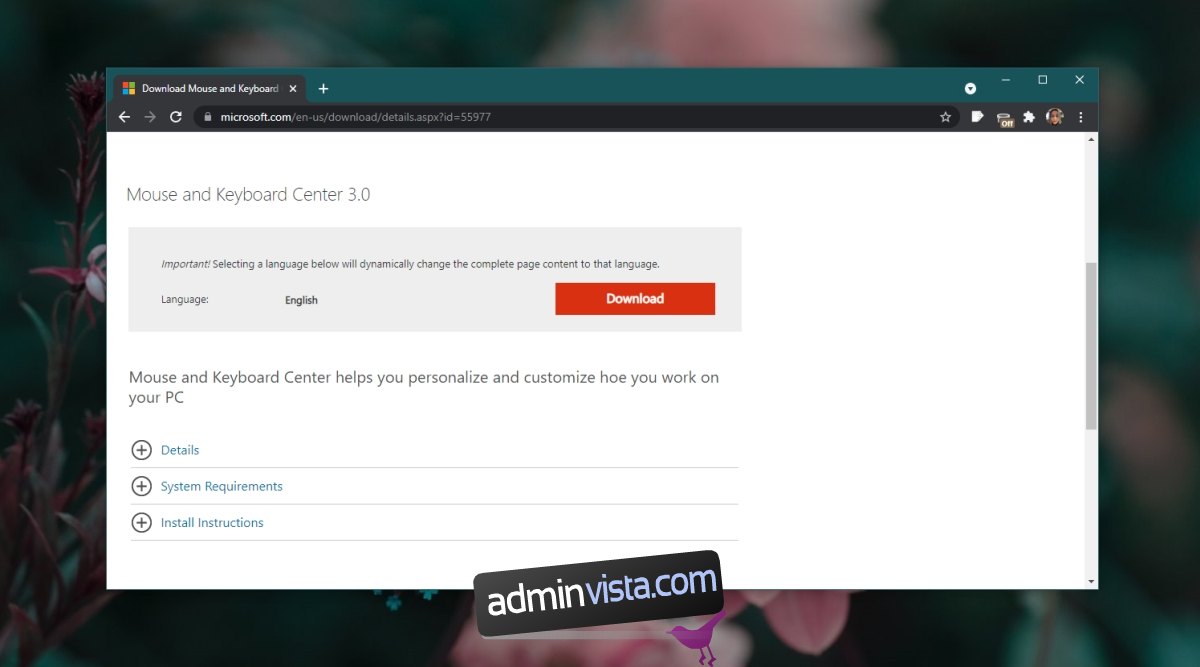
Användning av Programmet
När programmet är installerat kan du använda det för att konfigurera dina enheter. Säkerställ att dina möss och tangentbord är anslutna till datorn.
Öppna applikationen ”Microsoft Mouse and Keyboard Center”. Välj den enhet du vill anpassa, till exempel en mus. Under fliken ”Grundinställningar” kan du välja en specifik knapp på enheten. Du kan sedan bestämma vad den ska göra genom att välja en fördefinierad funktion eller tilldela ett kortkommando. För att anpassa inställningar för specifika applikationer, navigera till fliken ”Appspecifika inställningar”. Där kan du lägga till en app och ange specifika knappfunktioner, inklusive möjligheten att tilldela kortkommandon eller makron.
Ytterligare Inställningsmöjligheter
De inställningar som visas i programmet varierar beroende på vilken enhet som används. Vissa möss kan exempelvis ha en vibrationsfunktion som du kan aktivera, inaktivera eller justera intensiteten för.

Sammanfattning
Applikationen ”Microsoft Mouse and Keyboard Center” ger användaren möjlighet att skräddarsy sina enheter och installera nödvändiga drivrutiner. Den erbjuder möjligheten att anpassa knappar och tangenters funktioner, vilket ger en mer personlig och effektiv användarupplevelse.